Photoshop कैसे use करें (Hindi) | learn photoshop
 |
| Photoshop कैसे use करें (Hindi) |
हेलो दोस्तों, आपने Photoshop का नाम पहले भी कई बार सुना होगा यह बहुत ही पॉपुलर सॉफ्टवेयर है आपकी क्रिएटिविटी दिखाने के लिए इस सॉफ्टवेयर की मदद से आप किसी भी तरह की फोटो editing कर सकते हैं इसका इस्तेमाल world wide किया जाता है जैसे हमने पिछली पोस्ट में भी जाना था जिसमे हमने Photoshop क्या है इस बारे में बात की थी अगर आपने अभी तक यह पोस्ट नहीं पड़ी है तो जरूर पड़ लें फिर बाद ही इस पोस्ट को पड़े क्यूंकि इस पोस्ट में हम केवल यह जानेंगे की Photoshop कैसे use करें? तो बिना समय गवाए अपने topic की तरफ आगे बढ़ते हैं।
Photoshop क्या है?
Photoshop फोटो editing या graphics (चित्रालेख) डिजाइनिंग करने के मामले में बहुत प्रचलित सॉफ्टवेयर है इसमें आप किसी भी तरह की photo editing कर सकते है इसमें लगभग हर तरह के टूल्स आपको मिल जाते हैं यह photo editing का सबसे widely use होने वाला सॉफ्टवेयर है इसकी मदद से हम आजकल 3-D, ग्राफ़िक डिजाइनिंग भी कर सकते है।
इन सभी चीजों के लिए यह बहुत ही सिंपल एनवायरनमेंट प्रदान करता है। आजकल यह बहुत कमान टूल बन चूका है और इसका नाम हर कोई जानता है। अगर आप फोटो editing या ग्राफ़िक डिजाइनिंग में अपनी creativity व भविष्य बनाना चाहते हैं तो आपको Photoshop जरूर सीखना चाहिए।
Photoshop की मैन विंडो?
Title bar (टाइटल बार)
Menu bar (मेनू बार)
यह टाइटल bar के ठीक निचे का हिस्सा होता है इसमें बहुत सारे तरह-तरह के मेनू होते है जिनमे अलग-अलग कामों के लिए कई सारे option दिए जाते हैं। किसी भी मेनू पर क्लिक करने पर उसके अंदर के option खुल जाते है। जिन से हम अलग अलग काम कर सकते है। और किसी भी option पर क्लिक करने पर वह option चालु हो जाता है।
Tool Options bar (टूल आप्शन बार)
यह मेनू bar के ठीक निचे होता है इसमें selected टूल के बारे में बहुत सारे option होते है जिनको सेलेक्ट करके आप उस टूल को कस्टमाइज कर सकते है मतलब इसमें selected टूल के लिए बहुत साड़ी सेटिंग दी रहती है।
Palletes (पलेट्स)
Pallets Photoshop विंडो के राईट साइड में दिखाई देते है। यह आपके कार्य को आसान बनाने के लिए होते है कुछ shortcuts और टूल्स दिए जाते हैं।
Pallets के उदहारण :- Toolbox, color, history, Layers, styles
Toolbox (टूलबॉक्स)
यह photohsop का सबसे मैन भाग होता है हमें आगे जिन जिन चीजों की जरूरत पड़ेगी बो सभी इसमें ही रहते है जैसे eraser, brush, crop tool, selector आदि। photoshop में आगे काम करते समय हमें इन्ही टूल्स की जरूरत सबसे ज्यादा होती है। इसलिए इसमें उपलब्ध सभी टूल्स के बारे में हम आगे बिस्तार से पड़ेंगे। इसके कुछ टूल्स के बारे में हम पहले भी संक्षिप्त में बात कर चुके है।
इसके कुछ मुख्य टूल्स इस प्रकार है -
- Marquee tool - यह टूल photo के किसी भाग को सेलेक्ट करके उसे कॉपी या cut करके किसी दुसरे photo में paste करने का काम करता है।
- Move tool - इस टूल की मदद से हम इमेज के selected भाग को मूव कर सकते है यानी उस भाग को कही भी ले कर जा सकते है।
- Lasso tool - यह टूल photo के किसी भी भाग को freely सेलेक्ट करने के होता है।
- Crop tool - इस टूल का इस्तेमाल photo को क्रॉप करने के लिए होता है।
- Eraser tool - यह टूल उपलब्ध Layer या इमेज को erase करने के काम आती है।
- Zoom tool - इस टूल की मदद से आप इमेज को zoom in और zoom out कर सकते हैं।
Photoshop कैसे use करें (Hindi)? Learn Photoshop
Photoshop को कैसे ओपन करें?
Photoshop को open करना बहुत ही आसान है मिसके लिए आपको सबसे पहले अपने कंप्यूटर के taskbar में लेफ्ट साइड में दिए हुए start बटन को दबाना है।
फिर start मेनू में निचे की तरफ एक सर्च बॉक्स नज़र आएगा (अगर आप Windows 8 या 8.1 इस्तेमाल करते है तो आप windows key और s को एक साथ दबाकर सर्च खोल सकते है)।
 |
| Open Photoshop |
सर्च बॉक्स में आपको 'photoshop' टाइप करना है।
इसके बाद आपको सर्च में photoshop का आइकॉन दखाई देगा जिसपर आपको क्लिक करना है।
बस कुछ ही देर में लोड होने के बाद photoshop खुल जाएगा।
Photoshop ओपन होने के बाद कुछ निचे दिए हुए इमेज की तरह दिखेगा।
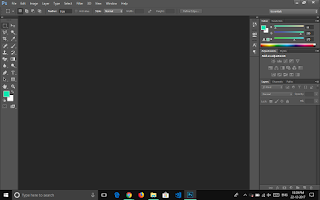 |
| Open Photoshop |
Photoshop में इमेज फाइल कैसे ओपन करें?
इस पर क्लिक करने के बाद एक मेनू खुलेगा जिसमे बहुत सारे option होंगे जिनमे से एक option 'Open' का भी दिखेगा आपको इसपर क्लिक करना है।
 |
| Open image in Photoshop |
इसके बाद एक browse विंडो खुलेगा जिसमे से आपको इमेज ढूँढना है और उसपर क्लिक करना है।
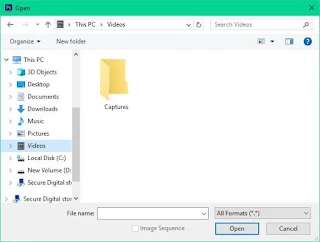 |
| Open image in Photoshop |
उसके बाद 'Open' बटन पर क्लिक करना है। आपकी इमेज फाइल Photoshop में ओपन हो जाएगी।
 |
| Open image in Photoshop |
Photoshop में new इमेज फाइल कैसे बनाएँ?
नयी इमेज फाइल बनाने के लिए आपको 'File menu' पर क्लिक करना है।
इसके बाद आपको मेनू में से New option पर क्लिक करना होगा।
 |
| New file in Photoshop |
फिर आपके सामने एक डायलॉग बॉक्स खुलेगा जिसमे आपको फाइल का नाम और height और width भरनी होगी (फाइल की height और width Pixel में रहती है)।
 |
| New file in Photoshop |
Photoshop में toolbox के टूल्स का इस्तेमाल कैसे करें?
Toolbox के टूल्स को इस्तेमाल करने के लिए आपको सबसे पहले उस टूल को सेलेक्ट करना होगा जिसे भी आप इस्तेमाल करना चाहते है।
 |
| Toolbox in Photoshop |
अब आप टूलबॉक्स में जाकर किसी भी टूल पर क्लिक करेंगे तो सेलेक्ट हो जाएगा अब आप इसे आसानी से इस्तेमाल कर सकते है। मैं recommend करूँगा की आप इसे से एक एक टूल को अपने आप इस्तेमाल करके देखें।
ऐसा करने से आप इन टूल्स को धीरे-धीरे इस्तेमाल करना सीख जाएंगे।
Photoshop में फाइल को कैसे सेव करें?
फिर मेनू खुलने के बाद 'Save as' option पर क्लिक करें।
 |
| Save File in Photoshop |
Save as option पर क्लिक करने के बाद आपके सामने Browse विंडो खुलेगी जिसमे आपको File का name लिखना है और उसके बाद निचे टाइप मेनू से फाइल का टाइप सेलेक्ट करना है टाइप में आप JPEG या PNG को सेलेक्ट करें।
 |
| Save File in Photoshop |
दोस्तों, इस लेख में हमने बात की Photoshop कैसे use करें (Hindi) | learn photoshop के बारे में। हमें पूरी उम्मीद है की आपको हमारे द्वारा लिखा गया यह लेख पसंद आया होगा और Photoshop कैसे use करें (Hindi)? इस बारे में काफी सिखने को मिला होगा। इस लेख को लिखने के लिए हमने काफी जगहों से जानकारी इकट्ठा की लेकिन फिर भी इसमें हमसे कोई जानकारी छूट गयी है या कुछ गलत हुआ है तो निचे कमेंट करके जरूर बताएं। और इस पोस्ट अपने दोस्तों के साथ भी जरूर शेयर करें जिससे उन्हें भी कुछ जानने को मिले। और इसी तरह की और भी जानकारी पाने की लिए हमें सोशल मीडिया पर भी जरूर follow करें।
इसके अलावा अगर आप किसी तरह की जरूरी जानकारी भेजना चाहते हैं तो हमारे contact us page पर जाएं।
👉 अगर आप कंप्यूटर के बारे में और भी जानना चाहते है तो आप इन सारी posts को एक बार जरूर देखें मुझे उम्मीद है की आपको इनसे काफी कुछ जानने को मिलेगा।
🔰
- कंप्यूटर क्या है? कंप्यूटर की definition और types
- हार्डवेयर क्या है? What is computer hardware
- Operating System (OS) क्या है (हिंदी में)?
- Microsoft Excel Formulas Hindi में पड़ें
- कंप्यूटर वायरस क्या है? इसे कैसे हटाए
- हार्ड डिस्क क्या है? Internal व External हार्ड डिस्क
- HTTP (एचटीटीपी) क्या है? HTTP vs HTTPS?
- MS Excel क्या है? MS Excel in hindi
- MS Word क्या है? MS Word in Hindi
- MS Word को कैसे इस्तेमाल (use) करें?

बहोत ही बढ़िया सर जी.. पढ़ के अच्छा लगा
जवाब देंहटाएं